Transmite probabil cel mai bun client FTP pentru Mac OS X
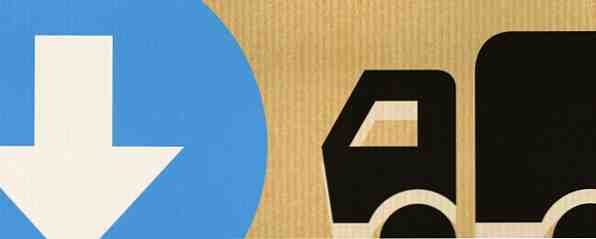
FTP este cea mai comună metodă de transfer de fișiere de la un dispozitiv la altul printr-o rețea. Dacă vă găzduiți propriul site, pur și simplu nu puteți ajunge fără un client FTP decent. Fiecare fișier pe care îl încărcați (adesea sute sau mii de fișiere, de fapt) trece prin aplicație. O aplicație proastă își face treaba, sigur. Dar o aplicație bună o face plăcută și ușoară.
FTP nu este numai pentru dezvoltatori. Este una dintre cele mai ușoare căi de comunicare între două computere de pe o rețea locală, iar Ryan a demonstrat cât de ușor este să vă configurați propriul server FTP. Cum să vă configurați propriul server FTP cu FTP de bază Cum să vă configurați propriul FTP Server cu FTP Core Read More. Folosirea unui client FTP la celălalt capăt elimină necesitatea unor unități (unghiuri) mai mari sau unități externe dacă doriți să mutați date. Puteți chiar să montați întregul volum al unui computer la distanță și să îl folosiți aproape ca și cum ar fi fost conectat la dvs..
Există un număr de clienți FTP bun pentru Mac OS X, dar Transmit ar putea fi doar câine de top.
Transmite ($ 34)
Panic, dezvoltatorul Transmit, nu este nou în scena software-ului. Ei și-au făcut amprenta cu alte aplicații populare, care vizează, în general, și dezvoltatorii web. Coda este una dintre cele mai influente aplicatii de dezvoltare web si StatusBoard este un hub de informatii extinse pentru Apple iPad.
În concordanță cu alte aplicații, transmisia este atât grafică, cât și pe deplin prezentată. De fapt, unul dintre lucrurile pe care le veți observa mai întâi este cât de complet arată totul, de pe site și interfața aplicației până la pictograma de aplicație foarte detaliată. Este evident că Panic găzduiește o echipă de design foarte puternică și, în timp ce utilizează aplicația, este ușor să vă obișnuiți cu un anumit nivel de detaliu.

Este relevant acest lucru? Foarte. O interfață grafică decentă pentru utilizatori este jumătate dintre diferența dintre o aplicație frustrantă și una care este o bucurie de a folosi (cealaltă jumătate este o etichetă de programare bună). Chiar dacă nu observați aceste detalii în mod conștient, acestea fac distractiv să utilizeze Transmit (dacă există vreodată o modalitate de a apela FTP "distracție").
Preferințe și conexiuni noi
Veți observa, în captura de ecran de mai sus, că Transmite aderă la aspectul standard al unei aplicații FTP. Aplicația este împărțită pe jumătate, cu o conexiune pe fiecare parte.
Când porniți aplicația, veți vedea opțiunile de conectare din partea dreaptă. Pentru a crea o conexiune temporară, selectați una dintre celelalte opțiuni din bara de sus a ferestrei de conectare. Puteți alege să vă conectați prin FTP, SFTP (aflați mai multe despre transferul de fișiere securizate) Ce SSH este și cum este diferit de FTP [Technology Explained] Ce SSH este și cum este diferit de FTP [Technology Explained] Citiți mai multe despre FTP și SSH) Serviciul de gazduire a fișierelor Amazon S3 sau WebDAV.

În mod prestabilit, preferințele dvs. sunt selectate. Acestea sunt conexiunile pe care le vizitați în mod repetat; cele pe care le veți salva în configurația Transmitere. Puteți să le organizați în mai multe foldere diferite (doar un nivel, deși). Altfel, faceți clic pe la care se adauga “+” în centrul inferior al ecranului pentru a adăuga o nouă conexiune permanentă.

Veți obține aceleași opțiuni aici ca și cum ați crea o conexiune temporară. În general, va trebui doar să adăugați protocolul, adresa serverului și datele de acreditare, dar puteți, de asemenea, să vă jucați cu adresa URL rădăcină, să schimbați calea de la distanță sau calea locală. Adăugați un nume prietenos și o frumoasă pictogramă pentru accesarea viitoare și ați terminat.Întregul proces, începe să se termine, este foarte asemănător cu alți clienți FTP.
Dacă utilizați SFTP pe bază de chei Cum să autentificați peste SSH cu chei în loc de parole Cum să autentificați peste SSH cu chei în loc de parole SSH este o modalitate foarte bună de a obține acces de la distanță la computer. Când deschideți porturile de pe router (portul 22 pentru a fi exact) nu puteți accesa numai serverul SSH din interiorul ... Citește mai mult, de obicei, nu va trebui să adăugați acreditări, deși este posibil să trebuiască să introduceți parola de utilizator accesați cheia în timp ce vă conectați.
Browser de fișiere
Transmițătorul de fișiere al lui Transmit pare foarte asemănător cu Finder. O versiune actualizată a Finder, aproape. Transmitere oferă aceleași moduri de vizualizare pe care le aveți pe desktop: pictograme, listă, panou și chiar vedere de acoperire. Vizualizarea rapidă și căutarea sunt, de asemenea, disponibile.

Când utilizați Transmiteți, vi se permite să uitați că nu este Finder. De fapt, drag and drop în orice direcție posibilă funcționează foarte bine. Puteți organiza computerul local prin tragerea de fișiere între panoul local de transmisie și fereastra Finder sau invers. Transferul fișierelor dintr-un panou de transmisie la distanță și din Finder este, de asemenea, rapid și intuitiv. Singurul lucru care lipsește acum este suportul pentru transferul de fișiere copie-lipire între cele două.
Sincronizare
Veți observa un buton din partea de sus a ferestrei care este absent în Finder. Sincronizarea este una dintre caracteristicile mai utile din Transmitere pentru a reduce transferurile manuale. Vă permite să sincronizați două foldere într-o singură direcție. Folosind fie data modificării, fie dimensiunea fișierului ca criteriu, puteți utiliza Sync pentru a transfera conținutul unui dosar și înlocuiți numai acele fișiere care sunt mai vechi sau au dimensiuni diferite de fișiere.

După ce navigați la locația corectă din cele două panouri Transmit, faceți clic pe Sincronizare în partea de sus a ferestrei. În următorul ecran, veți putea personaliza opțiunile de sincronizare. Mai presus de toate, în partea de jos este un rezumat ușor de citit despre opțiunile alese.
Montare
Dacă aveți nevoie doar de a muta fișiere ocazional sau doriți să păstrați două foldere sincronizate, nevoile dvs. vor fi orientate către browserul de fișiere sau opțiunea Sync respectiv. Pe de altă parte, dacă aveți nevoie de acces constant la un server la distanță sau doriți ca alte aplicații să acceseze aceste fișiere ca și cum ar fi fost găzduite local, o opțiune mai bună ar putea fi montarea unității.

Puteți monta o unitate făcând clic pe pictograma micului disc de sub unul dintre preferatele dvs. O modalitate mai ușoară este să utilizați aplicația barei de meniu a transmisiei. Faceți clic pe camioneta din bara de meniu și selectați unitatea pentru ao monta.

Unitatea dvs. va fi montată pe computer, la fel ca și partițiile interne. În cazul în care unitatea dvs. este montată, puteți naviga utilizând funcția Finder sau puteți accesa fișierele de pe unitate cu majoritatea aplicațiilor locale.
Concluzie
Cel mai mare forte al transmisiei este designul său robust. Dacă nu este nimic altceva, Transmit este un exemplu de manual de design al interfeței bune a utilizatorului. Din fericire, nu este doar o fata frumoasa. În spatele scenei, transmisia are un mușchi serios. Tot ce v-ați aștepta de la un client FTP este aici, rotunjit cu funcții puternice cum ar fi sincronizarea și montarea ușoară.
La puțin peste 30 de dolari, Transmit nu este în niciun caz o aplicație ieftină, dar obțineți o mulțime de bani pentru dolar.
Descarca: Transmite ($ 34)
Ați folosit transmisia? Postați-vă gândurile de mai jos. Dacă aveți un alt favorit, ne-ar plăcea să aflăm care și ce o face să iasă în evidență!
Explorați mai multe despre: FTP.


